Monitoring przez sieć
Best Buy Easy Home Sentinel – test kamery IP
Proces instalacji kamerki nie jest skomplikowany. Okazuje się, że z pomocą instrukcji w języku polskim każdy nabywca Easy Home Sentinel powinien spokojnie sobie poradzić. Rozpoczynamy od podłączenia kabla sieciowego z wtyczką RJ-45 do kamerki, a drugi koniec do naszego routera. Oprócz tego nie zapominamy o podłączeniu kamery do zasilania.
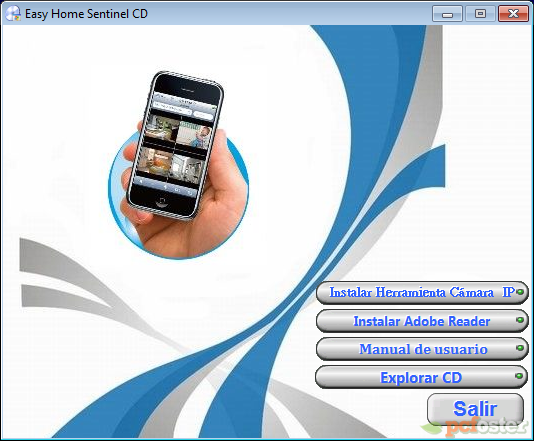
Urządzenie dosyć długo się uruchamia (ok. 30 sekund). Teraz przyszedł czas na zainstalowanie odpowiedniego oprogramowania do obsługi sprzętu. Producent załączył na płycie CD niezbędne pliki. Po włożeniu nośnika do napędu rozpoczynamy instalację. Wybieramy pierwszą opcję, klikamy kilka razy „Next” i po ponownym uruchomieniu komputera uruchamiamy program z pulpitu (ikona IP Camera Tool).
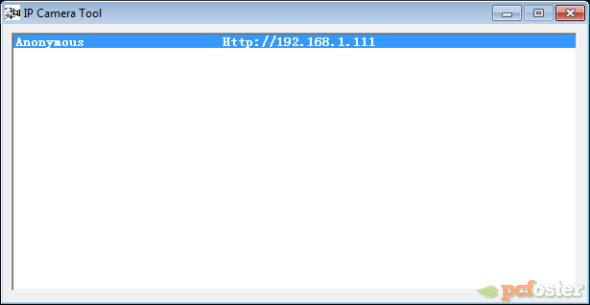
Na naszym ekranie pojawi się okno dialogowe, w którym następuje wyszukiwanie serwerów IP sieci lokalnej. Jeżeli wszystko dobrze podłączyliśmy do powinniśmy zobaczyć jeden adres, na który klikamy dwukrotnie LPM. Uruchomi się przeglądarka internetowa i zapyta o hasło i nazwę użytkownika do zalogowania. Domyślnie jest to login „admin”, natomiast okienko z hasłem pozostawiamy puste.
Każda kamera posiada dwa unikalne adresy MAC – jeden dla interfejsu Ethernet (przewodowego), a drugi dla interfejsu Wi-Fi (bezprzewodowego). Jeśli występują problemy ze znalezieniem kamery, pomocne może się okazać podanie tego adresu w opcjach routera i przydzielenie jej stałego adresu IP. Jeśli przyczyną jest firewall, adres MAC można dodać do listy zaufanych stron.
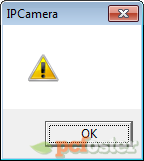
Jeżeli jednak coś zrobiliśmy źle, to zobaczymy taki mało mówiący komunikat.
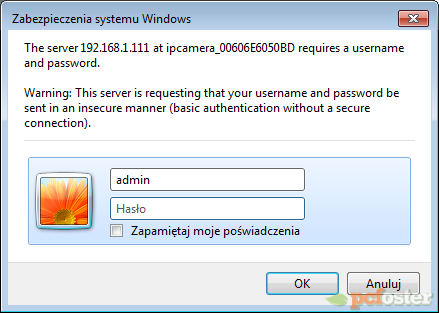
Oprogramowanie pozwala nam dodawać nowych użytkowników (administratorów, operatorów oraz gości). Warto podkreślić, że osoby posiadające telefony (3G, smartfony czy iPhony) z dostępem do WAP mogą mieć taki sam dostęp do kamerki, jak użytkownicy komputerów. Wystarczy wpisać odpowiedni adres IP w przeglądarce www.
Pierwszy kontakt z panelem był bardzo pozytywny. Panel zarządzający przez przeglądarkę wygląda porządnie. Konfiguracja sieci LAN i WLAN jest prosta nie powinna sprawić problemów przeciętnemu kowalskiemu.
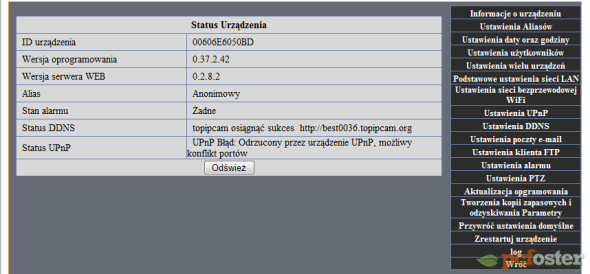
W informacji o statusie urządzenia mamy podane jego ID, wersje oprogramowania oraz statusy DDNS i UPnP.
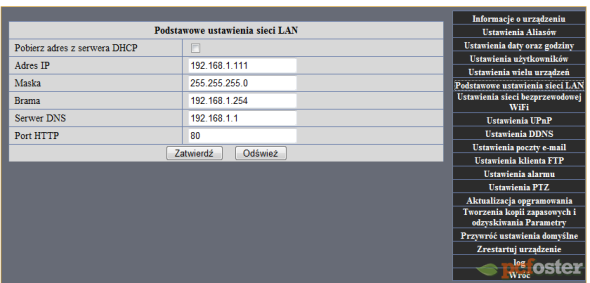
Podstawowe ustawienia sieci przewodowej. Na tej stronie możesz przypisać kamerze stały adres IP. Pamiętaj jednak, aby znajdował się on w tej samej podsieci, co router oraz komputer, z którego korzystasz.
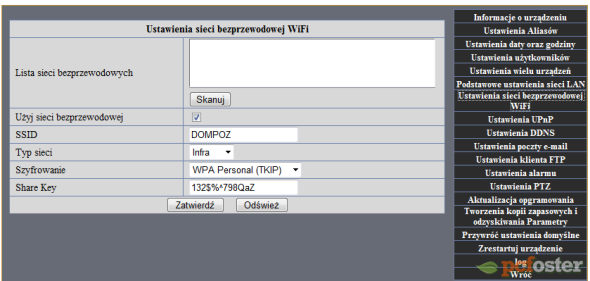
Nie zabrakło również konfiguracji Wi-Fi. Możemy tutaj wyszukać dostępne sieci bezprzewodowe.
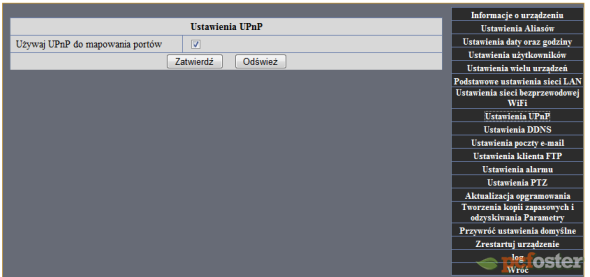
Oprogramowanie kamery obecnie obsługuje wyłącznie przekierowanie portów w ramach UPnP. Przy niektórych ustawieniach routera mogą się pojawiać błędy – dlatego przekierowanie portów zalecamy skonfigurować ręcznie z poziomu routera.
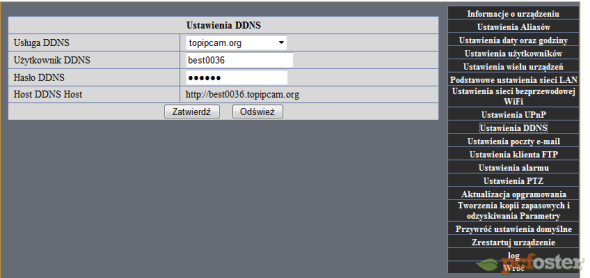
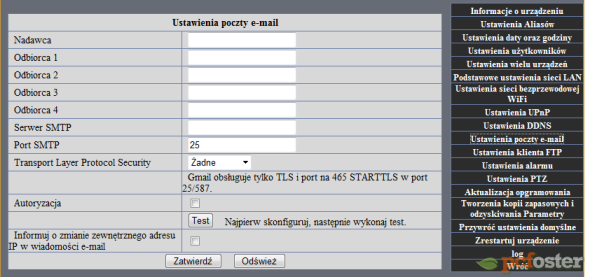
Podanie ustawień poczty jest niezbędne, jeśli chcesz, aby kamera automatycznie wysyłała powiadomienia e-mail w chwili uruchomienia alarmu ruchu. Po zakończeniu konfiguracji najpierw Zatwierdź wprowadzone zmiany, a następnie kliknij przycisk Test, aby sprawdzić poprawność ustawień.
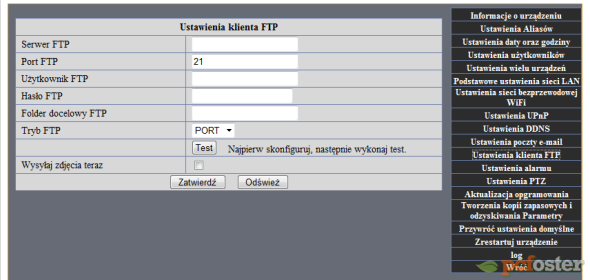
Klient umożliwia automatycznie przesyłanie zdjęć z kamery na serwer FTP. Jeśli serwer znajduje się w sieci LAN, wystarczy podać jego lokalny adres IP. Jeśli znajduje się poza siecią lokalną, podaj jego adres internetowy.
Konkursy
Wszystkie konkursy zakończone. Zapraszamy wkrótce.
-

Konkurs świąteczny 2020
Po raz kolejny przygotowaliśmy dla Was Świąteczny Konkurs, w którym możecie wygrać bardzo atrakcyjne nagrody. Aby wziąć udział w...
-

10 urodziny vortalu!
Tak, już dziesięć lat jesteśmy z Wami! Z okazji naszej rocznicy przygotowaliśmy razem z naszymi partnerami dla Was kolejny konkurs z...

 34205
34205 3
3

 0
0
Komentarze
Kamirp
2013-04-22 10:41:07
modes
2013-04-24 12:50:06
~piotrek
2013-04-25 13:21:39